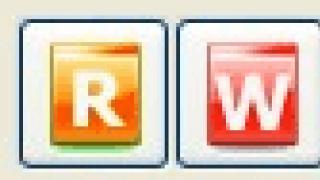Sistemi operativ celular Android mund të jetë jo vetëm një mjet i përshtatshëm për kryerjen e detyrave të përditshme duke përdorur një smartphone, por edhe një barrë shumë kapriçioze me ngrirje, gabime dhe probleme. Një nga mënyrat drastike dhe të sigurta për të zgjidhur problemet me një sistem "të lodhur" është të rivendosni plotësisht telefonin inteligjent Android në cilësimet e fabrikës. Nevoja për këtë ngjarje mund të lindë gjithashtu nëse është e nevojshme të shesni pajisjen në tregun sekondar.
Pra, më në fund keni vendosur që është koha për të rivendosur cilësimet në cilësimet e fabrikës, sepse kur bletë telefonin inteligjent, ai "fluturonte" dhe tani ka vonesa të dukshme kur hapni artikujt e menusë ose nisni aplikacionet. Ka disa mënyra për të kryer një rivendosje.
E rëndësishme! Përpara se të kryeni një rivendosje kryesore, sigurohuni që të keni ruajtur të gjitha të dhënat e ruajtura në kujtesën e telefonit inteligjent: foto, kontakte, mesazhe SMS, shënime. Një rivendosje në gjendje fabrike do të fshijë plotësisht informacionin e ruajtur në kujtesën e pajisjes.
Metoda 1: Rivendosja e fabrikës përmes menysë
Opsioni më i lehtë për ta kthyer telefonin inteligjent Android në gjendjen e tij të para-shitjes është të kryeni një rivendosje të fabrikës nga artikulli përkatës i menysë. Ky opsion është i rëndësishëm për pajisjet që nuk kanë probleme kritike gjatë lundrimit nëpër artikujt e menysë së sistemit.
1. Hapni "Menu" - "Cilësimet" dhe zgjidhni "Backup and Reset".


2. Lëvizni listën që hapet deri në fund dhe klikoni në artikullin "Rivendos cilësimet" (emri i këtij artikulli mund të duket i ndryshëm në telefona inteligjentë të ndryshëm: "Rivendos cilësimet e telefonit", "Rivendosja kryesore", "Fshi të gjitha të dhënat", etj).

Sistemi do t'ju paralajmërojë se të gjitha informacionet personale, cilësimet, aplikacionet dhe të dhënat do të fshihen gjatë rivendosjes.
3. Konfirmoni funksionimin e rivendosjes duke zgjedhur "Fshi gjithçka".
Metoda 2: Rivendosni duke përdorur çelësat e harduerit
Në varësi të gjendjes aktuale të pajisjes, mund t'ju duhet të kryeni një rivendosje kryesore duke përdorur çelësat e harduerit të telefonit inteligjent. Nëse pajisja juaj ngrin në logo gjatë ngarkimit ose menjëherë pas ngarkimit të sistemit, problemet fillojnë me lundrimin nëpër artikujt e menysë, gabimet e pafundme të dritareve dhe dështimi i plotë i ekranit kapacitiv për të funksionuar siç duhet, ky opsion i rivendosjes është ajo që ju nevojitet.
1. Shtypni dhe mbani tastin e ndezjes derisa telefoni inteligjent të fiket plotësisht.
2. Kaloni në modalitetin e Rimëkëmbjes duke mbajtur të shtypur dy (më rrallë tre) çelësa specifikë në të njëjtën kohë. Në varësi të prodhuesit të telefonit inteligjent, kombinimi i çelësave të kërkuar për të hyrë në modalitetin e Rimëkëmbjes mund të ndryshojë.
Asus, Acer
- Tasti i uljes së volumit + çelësi i energjisë
Lenovo
- Tasti i rritjes së volumit +
- Shtypni dhe mbani tastin e energjisë derisa të dridhet. Shtypni disa herë tastin e rritjes së volumit.
Huawei
- Tasti i uljes së volumit + çelësi i ndezjes. Mbajeni për 10 sekonda.
- Shtypni dhe mbani tastin e volumit në mes + butonin e ndezjes. Mbajeni për 10 sekonda. Kur të shfaqet logoja, lëshoni tastin e energjisë (mbani tastin e volumit). Pasi të shfaqet fotografia "robot me ingranazhe", lëvizni gishtin nga qendra e tastit të volumit në butonin e rritjes së volumit. Lëshojeni tastin kur të shfaqet shiriti jeshil i statusit të shkarkimit.
LG
Tasti i uljes së volumit + Tasti i energjisë. Pasi të shfaqet logoja, lëshoni të dy tastet për 1 sekondë dhe shtypni menjëherë përsëri. Mbajeni derisa të hyni në modalitetin e rikuperimit.
Samsung
- Tasti kryesor + Tasti i rritjes së volumit + Tasti i ndezjes.
- Tasti i uljes së volumit + çelësi i ndezjes.
Sony
- Tasti i rritjes së volumit + çelësi i ndezjes.
- Lidheni pajisjen tuaj në prizë dhe prisni derisa të ndizet drita jeshile e energjisë. Gjeni vrimën me butonin e vendosur Reset dhe përdorni një kapëse letre për ta shtypur atë. Sapo ekrani të ndizet, mbani të shtypur tastin e energjisë për disa sekonda. Lëshoni tastin e energjisë dhe shtypni tastin e rritjes së volumit disa herë.
Prestigio
- Tasti i rritjes së volumit + çelësi i ndezjes.
- Tasti i uljes së volumit + çelësi i ndezjes.
Meizu, Xiaomi
- Tasti i rritjes së volumit + çelësi i ndezjes. Lëshojeni tastin e ndezjes menjëherë pasi të shfaqet logoja, ndërkohë që vazhdoni të mbani tastin e rritjes së volumit.
3. Prisni që të shfaqet menyja e Rimëkëmbjes.

4. Nëse menyja e Rimëkëmbjes nuk u përgjigjet prekjeve të gishtave, përdorni tastet e volumit lart/ulës (përkatësisht lart/poshtë) për të lëvizur nëpër artikuj. Për të konfirmuar zgjedhjen e një artikulli specifik të menysë, shtypni një herë tastin e energjisë.
5. Për të rivendosur telefonin inteligjent në cilësimet e fabrikës, zgjidhni Fshij të dhënat / rivendosjen e fabrikës.

6. Në menynë që hapet, pranoni të fshini të dhënat duke shtypur përsëri tastin e ndezjes.

7. Në këtë moment, të gjitha të dhënat do të fshihen nga smartphone dhe do të rivendosen në cilësimet e fabrikës. Pas përfundimit të rivendosjes, zgjidhni Rinisni sistemin (rinisni pajisjen).
Sapo smartphone të rindizet, do të merrni një pajisje plotësisht "të pastër" me cilësimet e fabrikës dhe pa të dhëna personale.
Metoda 3: Rivendosja duke përdorur kombinimin dixhital
Një tjetër mundësi për një rivendosje të thjeshtë të fabrikës është përdorimi i kombinimeve dixhitale.
1. Hapni aplikacionin Phone.
2. Futni një nga opsionet e kodit:
Nëse është e nevojshme, shtypni tastin e thirrjes.
Çdo smartphone Android ka një modalitet rikuperimi që ju lejon të fshini të gjitha të dhënat nga memoria e brendshme e telefonit inteligjent dhe t'i ktheni ato në cilësimet e fabrikës. Megjithatë, kjo metodë nuk është gjithmonë efektive.
Nëse nuk keni qenë në gjendje të kryeni një rivendosje të vështirë (aka rivendosja e fabrikës) përmes modalitetit të rimëkëmbjes, Google ka ofruar një mjet të veçantë të linjës komanduese, Android Debug Bridge, për të hyrë në pajisjen tuaj celulare dhe për të ekzekutuar komanda të caktuara përmes kompjuterit tuaj. Kështu që ju mund të bëni një rivendosje të fabrikës përmes kompjuterit tuaj.
Ne dëshirojmë të theksojmë se komandat ADB për të rivendosur cilësimet përmes kompjuterit janë të destinuara për përdoruesit e avancuar. Por, nëse i lexoni me kujdes udhëzimet tona, nuk duhet të keni asnjë problem.
Udhëzime: Si të rivendosni cilësimet përmes kompjuterit?
Hapi 1
Shkoni në faqen e internetit të zhvilluesve të Android dhe shkarkoni paketën e zhvillimit të sistemit Android. Klikoni me të djathtën në arkivin ZIP dhe zgjidhni "Extract All". Klikoni butonin Browse dhe zgjidhni direktorinë C:\Program Files.
Hapi 2
Shkoni te dosja ku janë nxjerrë skedarët dhe shtypni "F2" për ta riemërtuar. Jepini dosjes një emër të thjeshtë, si p.sh. "AndroidADT".
Hapi 3
Klikoni me të djathtën në "My Computer" dhe zgjidhni "Properties". Klikoni në opsionin "Advanced System Settings" dhe në dritaren "Advanced", klikoni në butonin "Environment Variables".
Hapi 4
Në dritaren System Variables, zgjidhni opsionin Path dhe klikoni butonin Edit. Kur hapet dritarja për modifikimin e variablave të sistemit, lëvizni deri në fund dhe shkruani shtegun për në arkivin që keni shpaketuar më parë (";C:\Program Files\AndroidADT\sdk\platform-tools\") (pa thonjëza). Sigurohuni që të shtoni një pikëpresje në fillim të shtegut. Klikoni "OK" për të ruajtur ndryshimet tuaja.
Hapi 5
Zhvendosni në këndin e sipërm djathtas të ekranit dhe klikoni butonin "Kërko". Shkruani "cmd" në fushën e kërkimit dhe klikoni në ikonën e programit në rezultatet e kërkimit për të hapur një dritare të vijës së komandës.
Hapi 6 
Ndizni telefonin inteligjent dhe lidheni me portën USB të kompjuterit. Shkruani "adb shell" dhe shtypni "Enter". Kur ADB lidhet me pajisjen celulare, shkruani "--wipe_data" dhe shtypni "Enter". Telefoni juaj do të rindizet në modalitetin e rikuperimit dhe do të rivendoset automatikisht në cilësimet e fabrikës.
Tani ju e dini se si të rivendosni cilësimet përmes një kompjuteri.
Tabletat që përdorin sistemin operativ Android kanë shumë përparësi, më kryesorja është liria relative e pajisjes. Por për të gjitha pajisjet e lira në Android, vjen një moment kur vegla juaj e shpejtë dhe produktive fillon të ngadalësohet tmerrësisht, të vonojë dhe të ngrijë (ngrirja është një vonesë në vizatimin e kornizave në një lojë ose sistem). Zëvendësimi i tabletit me një të ri nuk duket si zgjidhja më e mirë, sepse jo shumë kohë më parë funksiononte siç duhet. Pastaj mund ta ktheni vegël në cilësimet e fabrikës ose të rivendosni cilësimet - kjo sigurisht që do t'ju ndihmojë t'i jepni jetë pajisjes tuaj. Në këtë artikull, ne do t'ju tregojmë se si të bëni një rivendosje të fortë në një tabletë Android duke përdorur udhëzime të hollësishme dhe metoda të ndryshme.
Pse të riktheni cilësimet?
Arsyeja kryesore pse përdoruesit fshijnë të gjitha cilësimet dhe aplikacionet e tyre nga pajisja është shpejtësia e pamjaftueshme e funksionimit. E mbingarkuar me programe të ndryshme, lojëra, ndonjëherë edhe viruse të marra në internet me një lojë ose program pirate, pajisja nuk mund të përballojë më detyrat e përditshme dhe fillon të zemërohet me ngadalësinë e saj! Në një situatë të tillë, Hard Reset me të vërtetë do të ndihmojë në rivendosjen e vegël në performancën e saj të mëparshme.
Firmware i personalizuar (jozyrtar) i instaluar gabimisht mund të jetë gjithashtu një arsye për të fshirë plotësisht tabletin tuaj Android. Sidoqoftë, në këtë rast, një rivendosje e vështirë nuk do të jetë e mjaftueshme: do t'ju duhet gjithashtu të instaloni firmware-in zyrtar të shërbimit për të rregulluar tabletin. Por është pak më e ndërlikuar
Gabime të shkaktuara nga marrja e të drejtave rrënjësore (ky është emri për hyrjen në sistemin e skedarëve rrënjë të pajisjes, i cili ju lejon të ndryshoni një numër të madh cilësimesh) ose përdorimi i gabuar i aplikacioneve që kërkojnë të njëjtat të drejta rrënjësore. Vlen të përmendet se pas një rivendosjeje të vështirë, të drejtat tuaja rrënjësore do të humbasin dhe, nëse është e nevojshme, do t'ju duhet t'i merrni ato përsëri.
Rivendosni përmes menysë së cilësimeve

Le të fillojmë me metodën më të thjeshtë - rivendosjen e cilësimeve në menunë e cilësimeve. Kjo metodë është e përshtatshme për ata që duan të heqin absolutisht të gjitha aplikacionet e instaluara, të gjitha skedarët, të gjitha llogaritë dhe gjithçka nga tableti i tyre. Nëse nuk keni instaluar firmware jozyrtar (nëse nuk e dini se çfarë është, atëherë patjetër që nuk e keni instaluar), atëherë do ta merrni tabletin në të njëjtën gjendje si kur e keni blerë. Prandaj, përpara se të pastroni vegël tuaj, shkarkoni të gjithë skedarët e nevojshëm në kompjuterin tuaj ose në cloud. Vlen gjithashtu të përmendet se për këtë operacion pajisja duhet të jetë të paktën gjysmë e ngarkuar.
Le ta shohim këtë operacion hap pas hapi:
- Për të filluar, shkoni te cilësimet, klikoni në "Backup and Reset".
- Këtu ne jemi të interesuar për "Rivendosni cilësimet". Do t'ju kujtohet se nëse kryeni një rivendosje të fabrikës, do të humbni të gjitha të dhënat e ruajtura në këtë tablet.
- Nëse jeni i sigurt se jeni gati për të rivendosur, shtypni butonin "Rivendos cilësimet" (ose diçka të ngjashme, për ndonjë arsye mbishkrimi ndryshon nga tableti në tablet).
- Do të shfaqet një robot në të cilin rrotullohen ingranazhet ose disa forma gjeometrike, që të kujtojnë strukturën atomike të disa substancave.
- Pas 5-10 minutash tableti do të ndizet vetë.
Kujdes! Para se të kryeni këtë operacion, sigurohuni që të kopjoni të gjitha të dhënat e rëndësishme nga pajisja, përndryshe do të jetë mjaft e vështirë për t'i rikthyer ato.
Rivendosni përmes kodit të shërbimit

Nëse për ndonjë arsye menyja e cilësimeve nuk shfaqet, mund të bëni një rivendosje të fortë duke futur një kod të veçantë shërbimi në aplikacionin "Telefon" ku zakonisht thirrni numrin e telefonit të palës së thirrur (nëse keni një aplikacion të tillë në tabletin tuaj ) . Këtu është vetë kodi: *2767*3855# . Kujdes sepse... asnjë paralajmërim nuk do të shfaqet përpara rikuperimit. Proceset e mëtejshme që ndodhin me tabletën janë të ngjashme me ato të përshkruara në metodën e parë.

Në modalitetin e rikuperimit, mund të aplikoni përditësime të ndryshme ose të rivendosni funksionalitetin e pajisjes në nivelin e softuerit. Kjo metodë mund të përdoret nëse tableti nuk ndizet. Sigurohuni që pajisja juaj të jetë e ngarkuar. Nëse ishte i ndezur, fikeni. Për të hyrë në modalitetin e rikuperimit, ndiqni udhëzimet për modelin tuaj:
- SAMSUNG: Në një tablet Samsung, mbani butonat Volume Up, Power dhe Home derisa të dridhen pak;
- LENOVO: në një tablet Lenovo, duhet të mbani njëkohësisht të dy butonat e volumit dhe t'i mbani të shtypur për disa sekonda, më pas t'i lëshoni dhe të shtypni një herë tastin e uljes së volumit;
- SONY: Mbani butonat e rritjes së volumit dhe të ndezjes derisa ekrani të ndizet. Pas kësaj, ndaloni së mbajturi butonin e energjisë dhe filloni të mbani të dy tastet e volumit;
- HUAWEI: Mbani butonat e uljes së volumit dhe të energjisë për rreth dhjetë sekonda;
- PRESTIGIO: në tabletin Prestigio, për të filluar rikuperimin, duhet të mbani butonat e volumit dhe të ndezjes.
Pasi të keni hyrë në menunë në cilindo nga prodhuesit e paraqitur, duke përdorur butonat e volumit ose prekjen e ekranit, zgjidhni Fshi – Fshi të dhënat/Rivendosja në gjendje fabrike t (përzgjedhja bëhet ose duke shtypur ekranin, ose butonin e ndezjes ose butonin Home). Tableti do të bëjë gjithçka vetë dhe do të rindizet.
Rivendosni duke përdorur një kompjuter

Nëse tableti juaj nuk ka butona të volumit, mund ta rivendosni atë përmes kompjuterit tuaj. Kjo bëhet nga programet e prodhuara nga prodhuesi i tabletit tuaj. Nuk ka kuptim të përshkruhet në këtë mënyrë procesi i rimëkëmbjes, sepse... Çdo program duhet të ketë udhëzimet e veta. Ju mund të gjeni programin dhe manualin e kërkuar për të në internet në faqen e internetit të prodhuesit. Gjithçka që ju nevojitet është një kabllo USB nga kutia e vegël për ta lidhur atë me kompjuterin tuaj, drejtuesit e shkarkuar paraprakisht dhe pak hapësirë të lirë në hard diskun e kompjuterit ose laptopit tuaj.
konkluzioni
Shpresojmë të keni kuptuar se çfarë nevojitet për të bërë një rivendosje të fortë në tabletin tuaj Android dhe tani vegla juaj do të heqë qafe të gjitha problemet e performancës, të gjitha viruset, parullat reklamuese dhe të këqijat e tjera. Nëse ky operacion nuk ju ndihmoi, gjithmonë mund të lexoni artikullin tonë në lidhje me ndezjen e pajisjes tuaj duke klikuar në lidhjen
...si të rivendosni një tablet ose laptop në cilësimet e fabrikës? Pas ca kohësh, kjo procedurë është thjesht e nevojshme për ta kthyer pajisjen tuaj të preferuar në gjendjen normale të punës! Duhet të kuptohet se rritja e kapacitetit të funksionalitetit të përditësuar të Windows është një proces normal i zhvillimit të teknologjive IT. Sidoqoftë, tabletët dhe laptopët tanë na shërbejnë për më shumë se një vit, dhe gjatë kësaj kohe ata arrijnë të vjetërohen për sa i përket RAM-it, etj., gjë që në fund të fundit nuk mjafton: dhe nëse nuk ka mjaft, atëherë frenat në funksionimin e sistemi eshte i pashmangshem...
...një nga opsionet është çaktivizimi i përditësimeve automatike (kam shkruar një artikull për këtë, do të jap lidhjen më poshtë) - por puna është kjo: edhe nëse çaktivizojmë përditësimet, atëherë në çdo rast, deri në këtë pikë disa përditësimet tashmë janë instaluar: dhe tani hapësira në diskun e sistemit është e zënë shumë më tepër sesa kur sollëm një pajisje krejt të re nga dyqani.
Teksti sipas pikëve:
Mbani mend:
shumë qytetarë të papërgjegjshëm i drejtohen punëtorive për të rivendosur ose riinstaluar sistemin Windows dhe paguajnë sërish paratë e tyre të fituara me vështirësi për ato që kanë tashmë.
Më kot: shumë lehtë mund të kryeni vetë një rikthim të sistemit. Për këtë bëhet fjalë artikulli...
Rivendosja e cilësimeve të fabrikës në një tabletë Windows 8, 10
A ju kujtohet nëse pajisja ose kompjuteri juaj erdhi me një disk rikuperimi? Është e rëndësishme!
Nëse nuk do të kishte disk, atëherë kjo është e mrekullueshme deri diku! ...ndoshta keni një shans që në thellësi, për shembull, tabletit tuaj të ketë një ruajtje të fshehur dhe të sigurt të një Windows krejt të re me të gjithë komponentët e tij fillestarë të nevojshëm. Siç e kuptoni, kjo është aftësia për të rivendosur Windows në cilësimet e fabrikës - thjesht rivendosjen e sistemit në gjendjen e tij origjinale. Kjo është ajo që na duhet sot.
Le te vazhdojme:
Rikthimi i tabletit tuaj në cilësimet e fabrikës - Windows 10
Në Windows 10, procesi i rivendosjes së sistemit në cilësimet e fabrikës është shumë më i thjeshtë sesa, të themi, në Windows 7 - atje duhet të gërmoni në BIOS. Dhe Windows 10 ka mjete standarde të rimëkëmbjes së sistemit:
Nëse diçka nuk është e qartë dhe keni ende pyetje, ndajini ato në komente...
Herët a vonë, shumë përdorues të tabletave Android ndeshen me një situatë ku tableti duhet të pastrohet dhe të rikthehet në gjendjen e fabrikës. Mund të ketë shumë arsye për këtë, por në thelb është ose funksionimi i paqëndrueshëm i pajisjes ose "pastrimi" i të dhënave para shitjes. Ka edhe situata kur tableti ndalon së ndezuri fare ose ngrin kur ngarkohet; në raste të tilla, një rivendosje e plotë nuk është e nevojshme.
Para së gjithash, ia vlen të ndahen dy koncepte: Rivendosja e fortë dhe Rivendosja e butë.
- Rivendosja e vështirë(Rivendosja e vështirë) – rivendosni plotësisht pajisjen dhe rivendoseni atë në gjendjen e fabrikës. Kjo procedurë është e ngjashme me riinstalimin e sistemit operativ. Pas një rivendosjeje të vështirë, do të humbni të gjitha të dhënat tuaja, duke përfshirë programet e instaluara, kontaktet dhe skedarët e medias. Sidoqoftë, mos e ngatërroni Hard Reset me ndezjen; nëse keni firmware "të personalizuar" të instaluar ose "Rooted", atëherë e gjithë kjo do të mbetet pas një rivendosjeje të plotë.
Përpara se të kryeni një rivendosje të vështirë, rekomandohet të kopjoni të gjitha të dhënat e nevojshme. Skedarët e thjeshtë të medias mund të kopjohen lehtësisht në një kartë memorie ose kompjuter duke përdorur një menaxher skedarësh. Për të ruajtur kopje rezervë të lojërave dhe aplikacioneve të tjera, rekomandohet përdorimi i shërbimeve speciale Back-Up, nga të cilat ka një numër të madh sot për Android. Por mbani në mend se në rast të një rivendosjeje të plotë urgjente, asnjë nga sa më sipër nuk do të ruhet. - Rivendosja e butë(Rivendosja e butë) - aktualisht, një rivendosje e butë i referohet një rindezjeje banale të pajisjes, e cila mund të bëhet ose duke shtypur një kombinim të veçantë tasti në tablet, ose përmes menysë. Disa tableta kanë gjithashtu butona të veçantë të rivendosjes në kasë. Përpara se të bëni një rivendosje të plotë, rekomandohet patjetër të provoni një rivendosje të butë - ndoshta një rindezje do të rregullojë probleme të vogla. Në shumicën e tabletëve modernë, rindezja realizohet duke shtypur gjatë butonin e ndezjes/fikjes.
Si të bëni një rivendosje të vështirë
E rëndësishme! Përkundër faktit se Hard Reset nuk fshin të dhënat nga kartat MicroSD, megjithatë rekomandohet të hiqni kartën e kujtesës nga pajisja përpara se të kryeni këtë procedurë.
- Metoda numër 1. Nëse tableti po funksionon, shkoni te Cilësimet, zgjidhni "Backup and Reset" dhe klikoni "Rivendos phone settings". Ju lutemi vini re se në varësi të versionit të firmuerit, emri dhe vendndodhja e artikujve të menusë mund të ndryshojnë.
- Metoda numër 2. Nëse tableti nuk mund të ngarkohet në një gjendje pune, atëherë do t'ju duhet të hyni në modalitetin e Rimëkëmbjes dhe të kryeni një rivendosje të plotë prej andej. Për të nisur në modalitetin Rovery, fikni tabletin, më pas mbani të shtypur butonin e rritjes së volumit (ose poshtë, në varësi të modelit) dhe njëkohësisht shtypni butonin e energjisë ose butonin "Home" (në varësi të modelit të tabletit). Mbani të shtypur të dy butonat derisa të shfaqet logoja e Android. Pas ngarkimit të modalitetit të rikuperimit, në menynë që shfaqet, zgjidhni seksionin "fshini të dhënat / rivendosjen e fabrikës". Për informacionin tuaj, në modalitetin e Rimëkëmbjes, ekrani me prekje nuk funksionon dhe i gjithë navigimi i menusë bëhet me butonin e volumit, dhe butoni i përzgjedhjes është butoni i energjisë ose butoni "Home" (përsëri, në varësi të modelit të tabletit). Për udhëzime më të hollësishme, shihni artikullin "".